Part Two
免费制作自己的博客!手把手保姆级教学!
前期准备工作做好以后,文件夹应该是这个状态
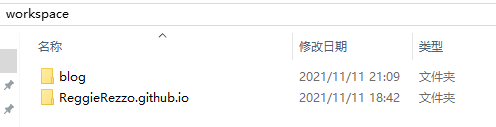 进入blog文件夹
进入blog文件夹
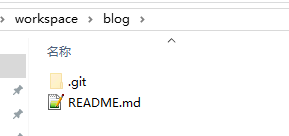
右键,点击Git Bash Here,打开命令窗口
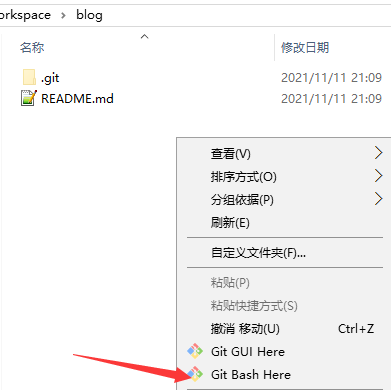
输入如下命令,新建一个hugo site文件夹
hugo new site ReggieRezzoBlog
# 你可以把后面的文件夹名称换成你的
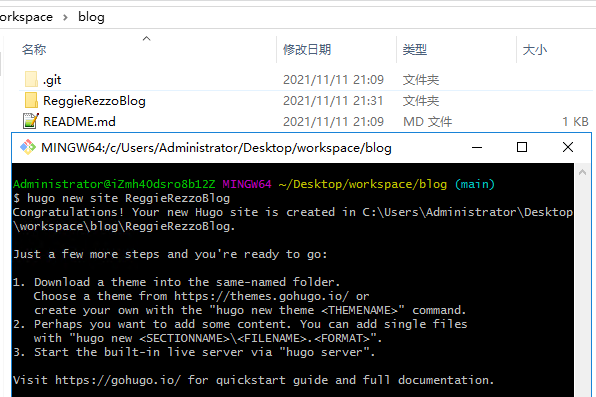
选择一个hugo 主题
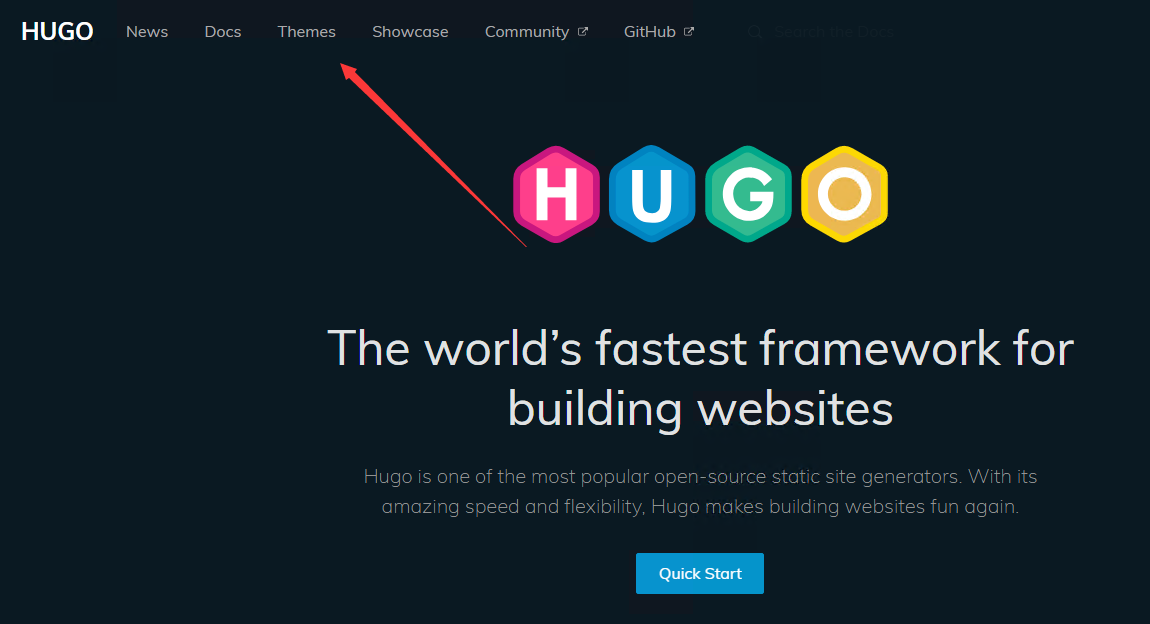
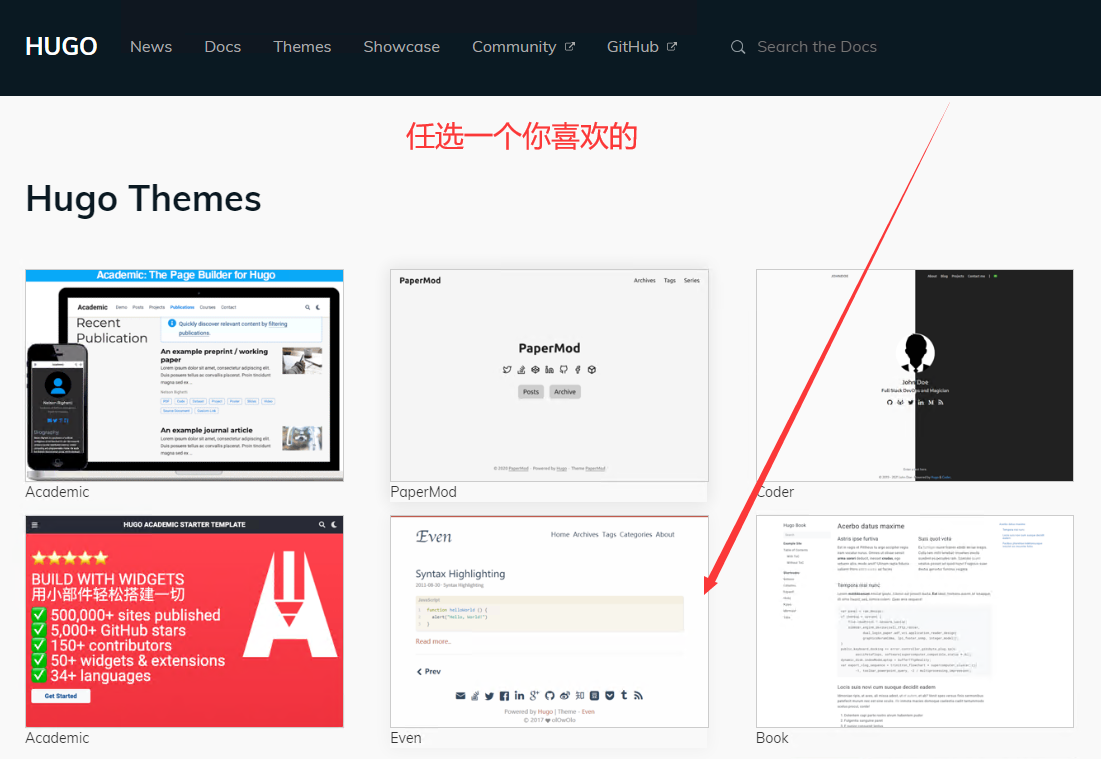
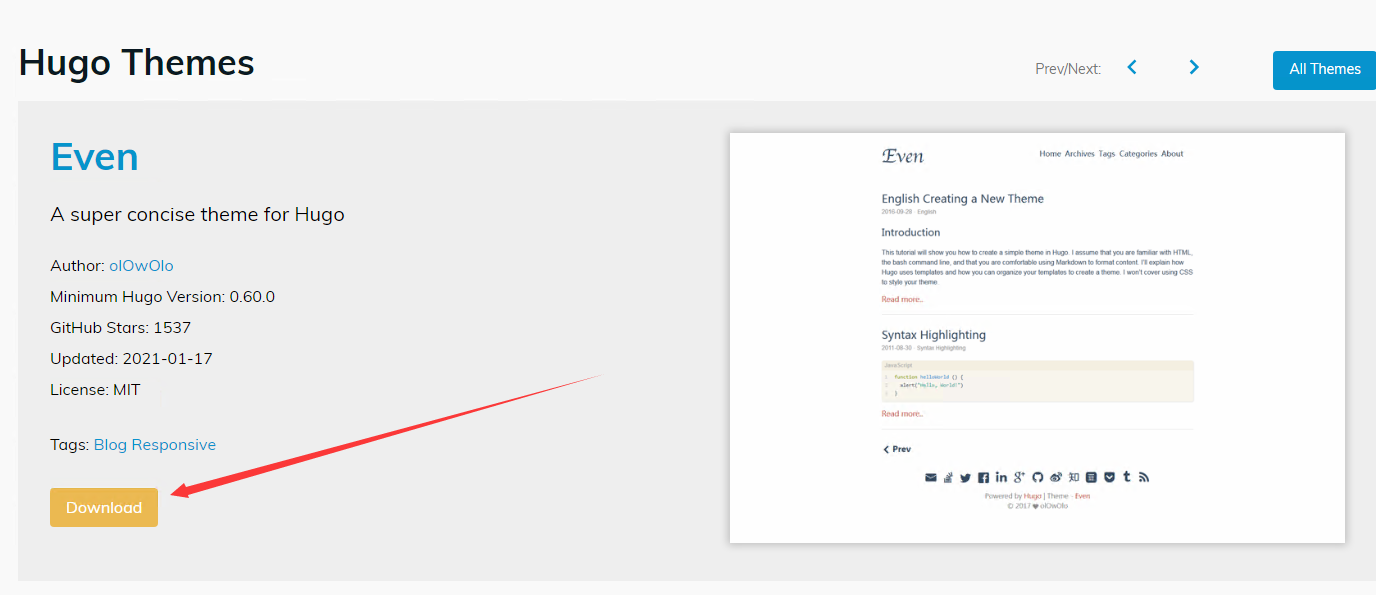 跳转到主题的GitHub页面
跳转到主题的GitHub页面
将这个项目clone到本地的themes文件夹
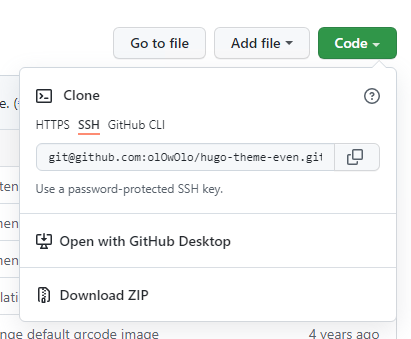
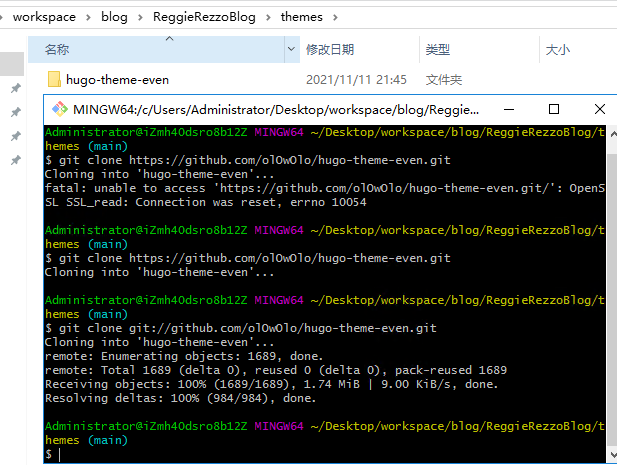
git clone "你选的主题的链接"
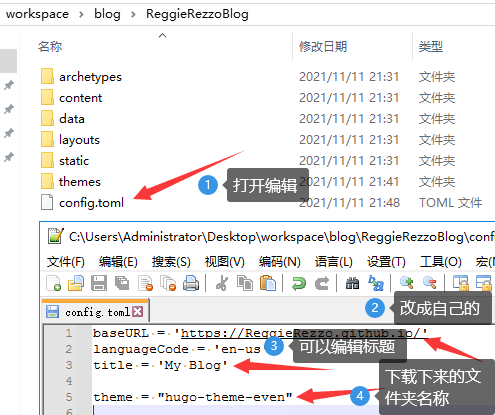 将网址改成自己的github.io地址 如:https://ReggieRezzo.github.io/
将网址改成自己的github.io地址 如:https://ReggieRezzo.github.io/
标题随意,之后添加主题,名称就是上面下载的文件夹的名称
本地运行
在/blog/ReggieRezzoBlog/文件夹下(能看到你刚才配置的文件),右键打开命令行
hugo server
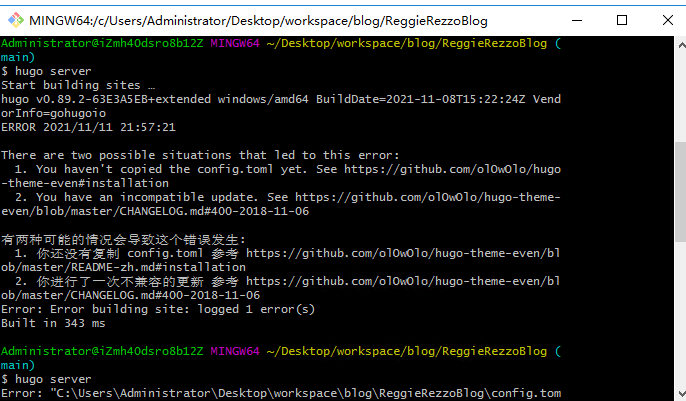 出现了错误
出现了错误
根据提示,我去主题作者的演示网站里,复制了一份他的配置(上面那几条用自己的)
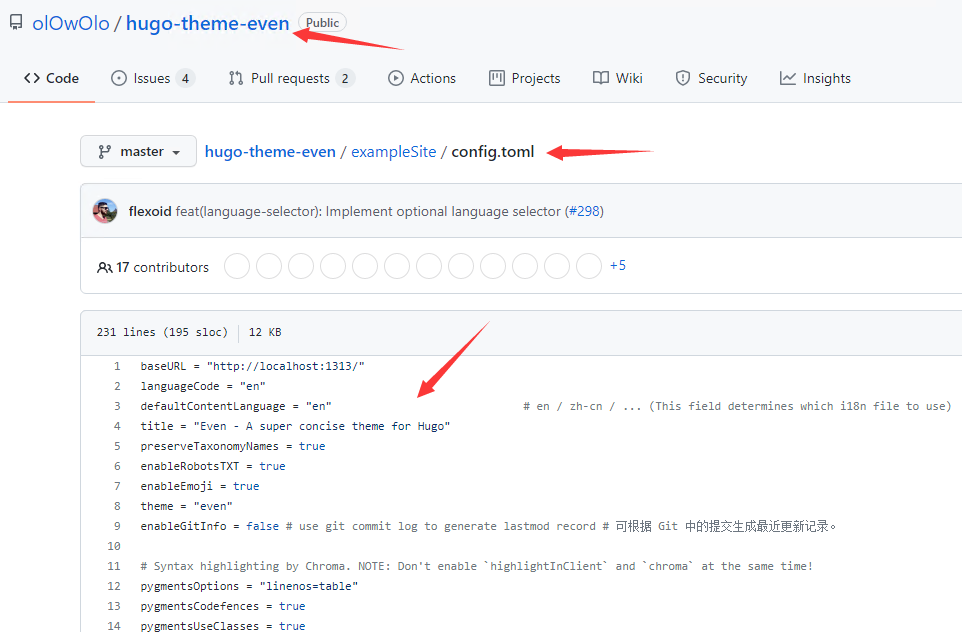 OK,本地hugo服务器运行成功
OK,本地hugo服务器运行成功
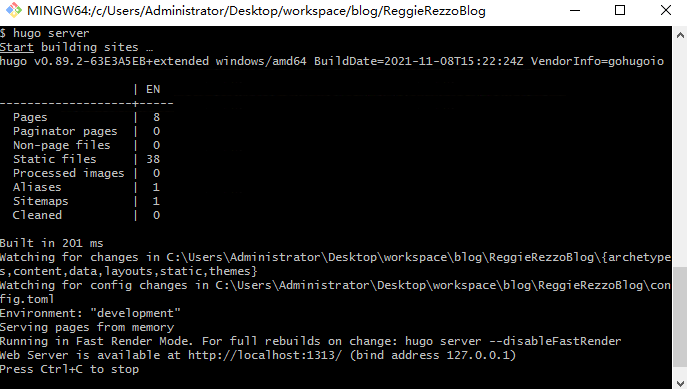 打开浏览器在地址栏输入:
打开浏览器在地址栏输入:
127.0.0.1:1313
可以看到网站正确显示了
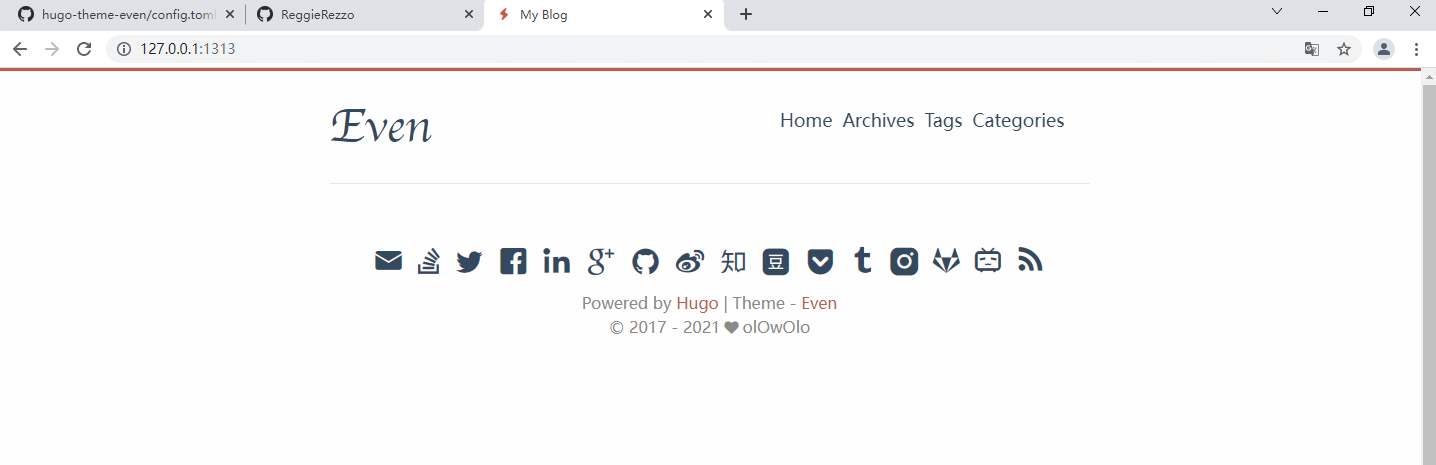 遇上错误,先去作者那看看文档,看看演示网站,一般都能解决,实在解决不了,就换一个主题吧
遇上错误,先去作者那看看文档,看看演示网站,一般都能解决,实在解决不了,就换一个主题吧
添加文章
Ctrl + C 先停掉临时本地服务器
输入命令,生成文章,格式是md(MarkDown)格式
hugo new post/POST_NAME.md
这个文件夹,有的是posts 有的 是post
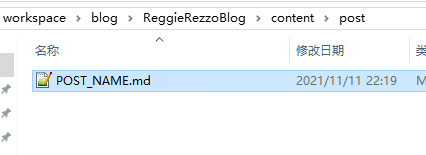 文件名,标题这都可以自己决定,draft要么删掉要么改成 false,否则不会显示在网页上
文件名,标题这都可以自己决定,draft要么删掉要么改成 false,否则不会显示在网页上
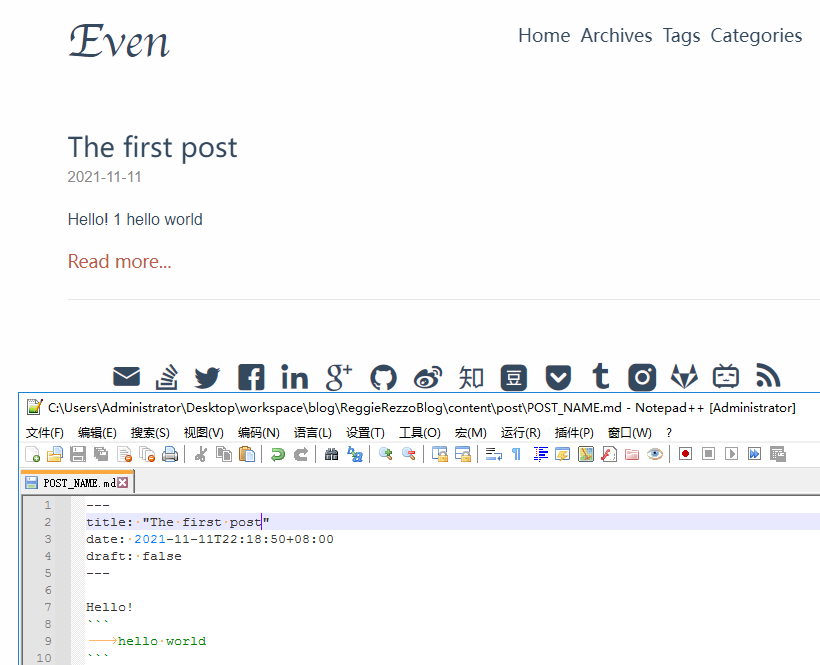 点进去的效果:
点进去的效果:
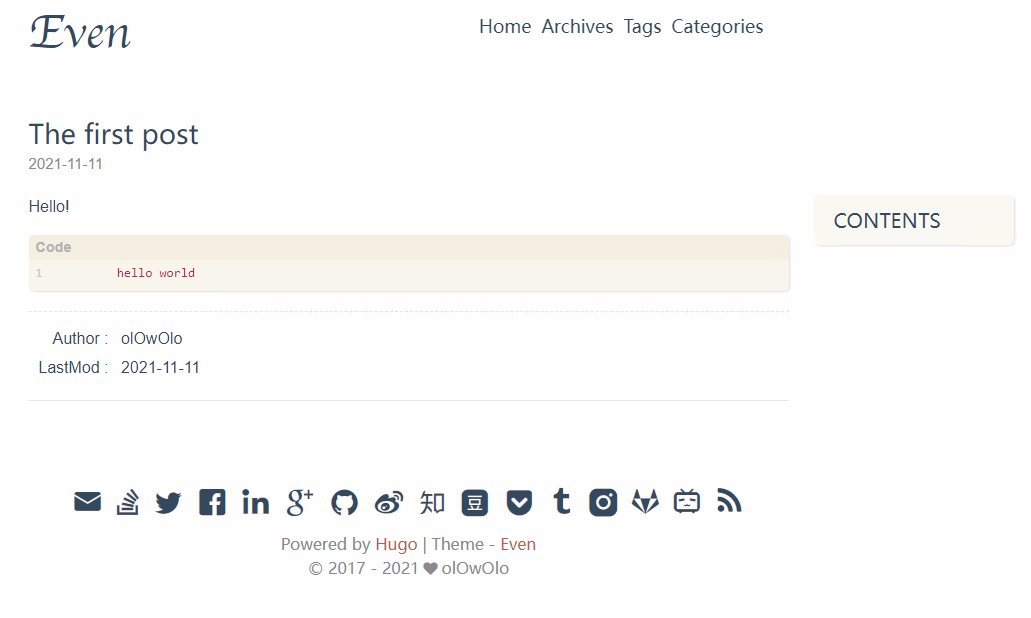
同步到网络上显示
我们创建了两个仓库,ReggieRezzo.github.io 仓库,用来放hugo准备好,直接就能显示的网页
blog 用来放原始的文件数据
将 ReggieRezzo.github.io 作为 blog 的子模块
# 改成你对应的仓库地址
git submodule add -b main git@github.com:ReggieRezzo/ReggieRezzo.github.io.git public
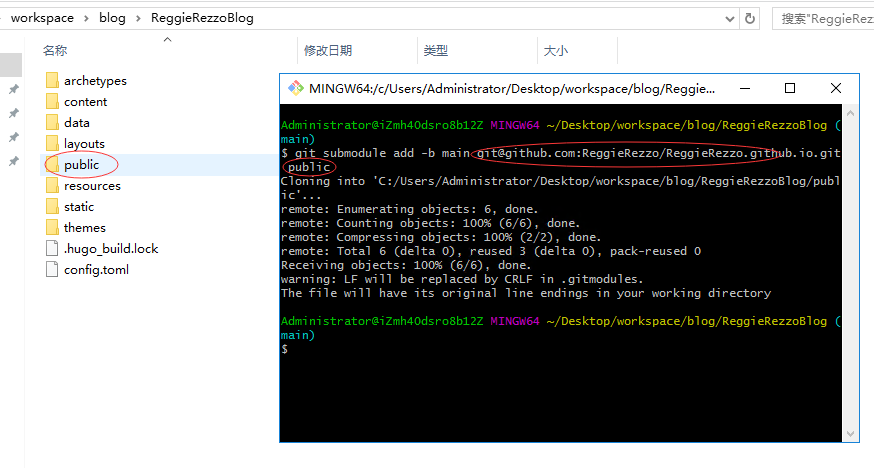
生成静态网站代码
此时public文件夹还是空的
# 引号内改成你的主题名称
hugo -t "hugo-theme-even"
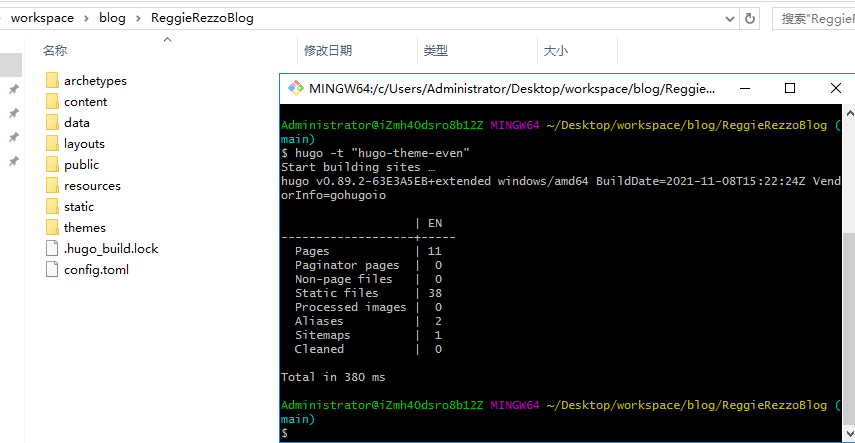 这表示网页生成成功了
这表示网页生成成功了
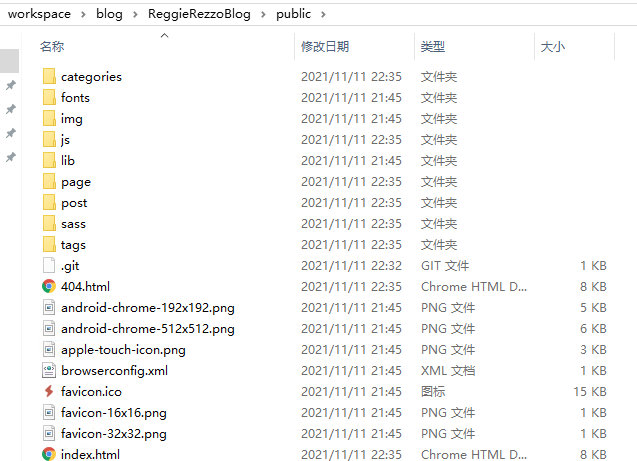
上传到GitHub
进入public文件夹
git remote -v
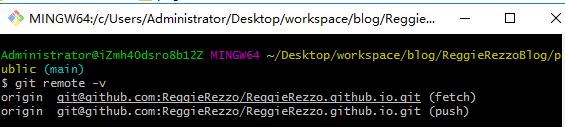 这里显示的就不是blog的仓库地址了,而是作为子模块的仓库的地址
这里显示的就不是blog的仓库地址了,而是作为子模块的仓库的地址
输入下面的命令
git add .
git commit -m "Init"
git push origin main
成功上传后
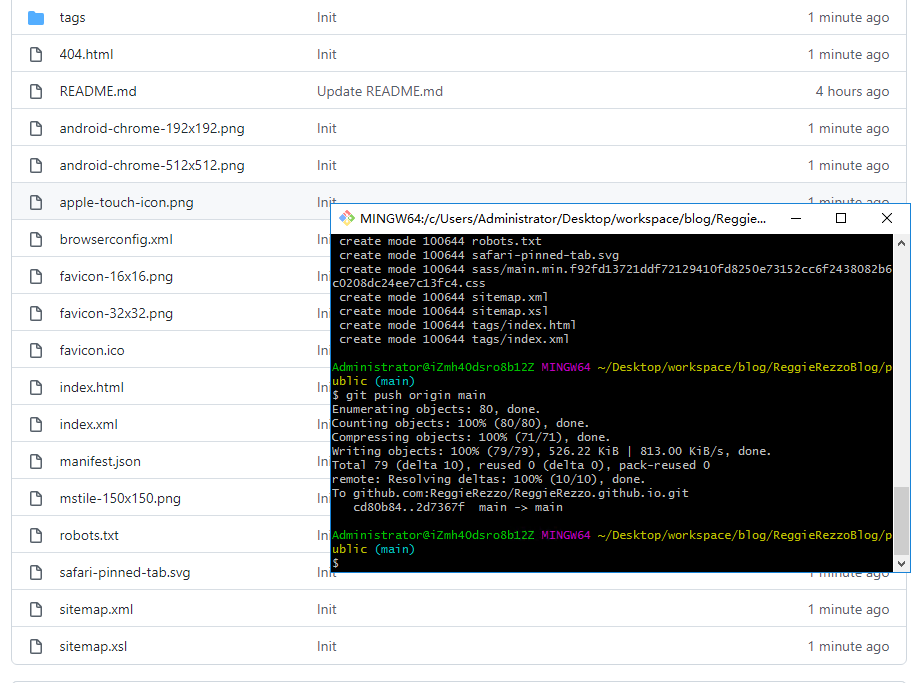

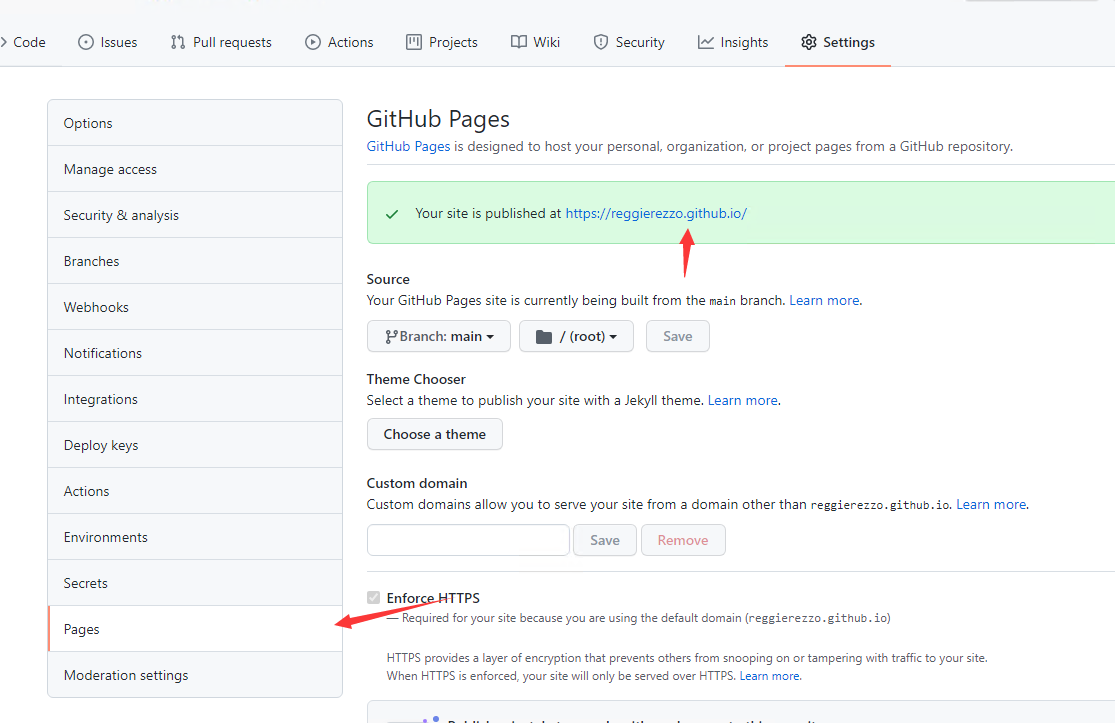
显示成功
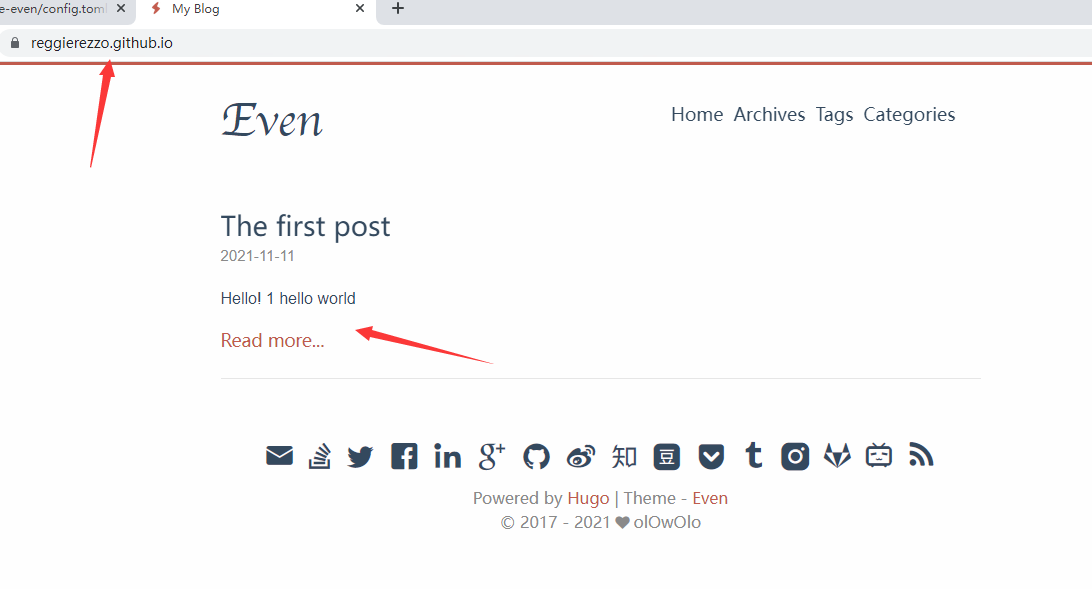
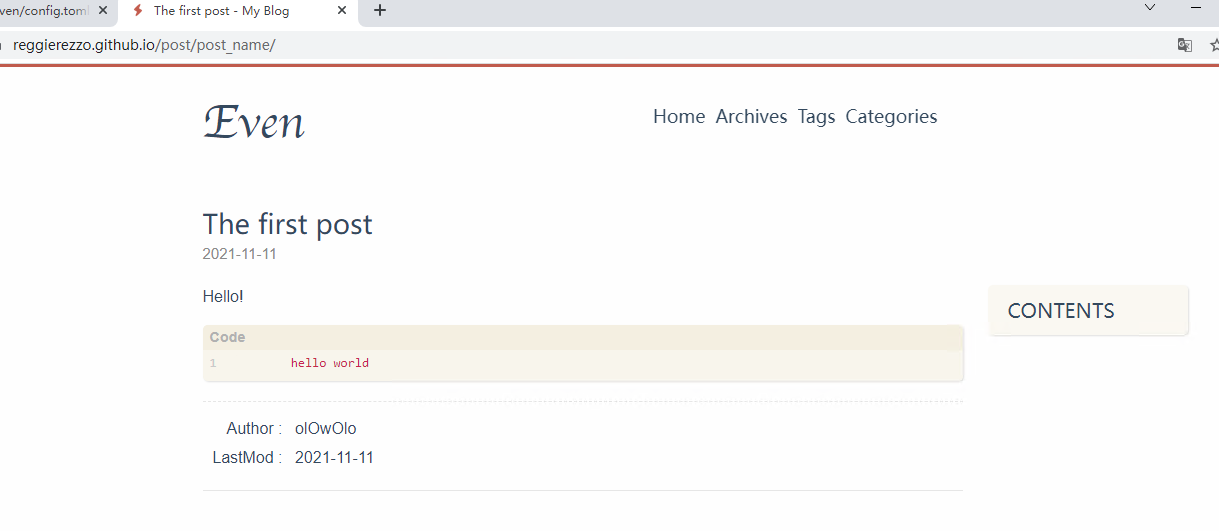
备注
添加新文章:在/content/post/里创建新的md文件,然后在rezzoblog里用hugo生成到public里,最后在public里上传到仓库
其它的网站详细配置,就看作者的demo和操作文档看着配置了,这个自己慢慢研究吧